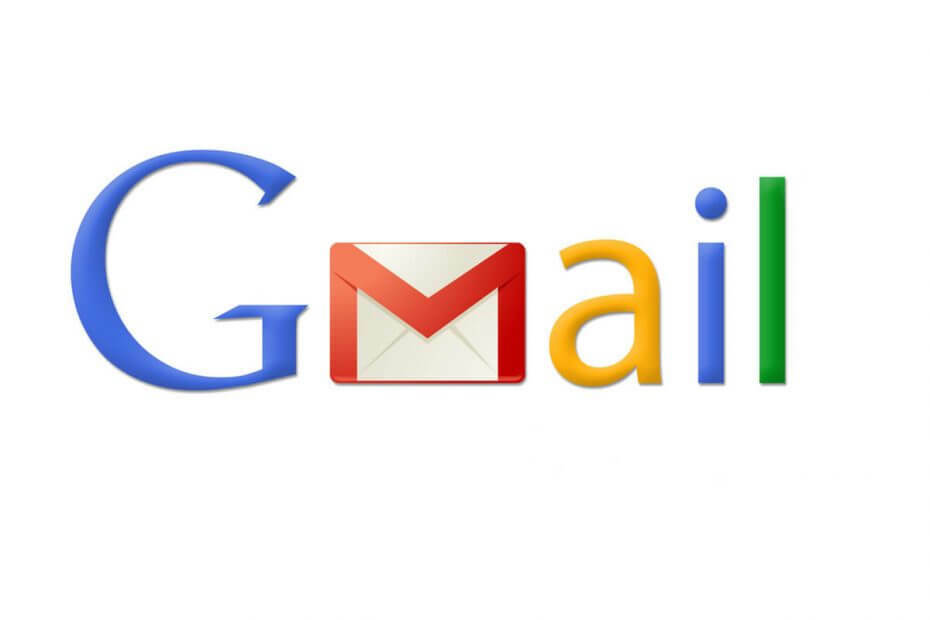
Este software mantendrá sus controladores en funcionamiento, lo que lo mantendrá a salvo de errores comunes de computadora y fallas de hardware. Verifique todos sus controladores ahora en 3 sencillos pasos:
- Descarga DriverFix (archivo de descarga verificado).
- Hacer clic Iniciar escaneo para encontrar todos los controladores problemáticos.
- Hacer clic Actualizar los controladores para conseguir nuevas versiones y evitar averías en el sistema.
- DriverFix ha sido descargado por 0 lectores este mes.
El servicio de correo web de Google es rápido, fluido y funcional, pero a veces puede obtener Hubo un problema al conectarse a Gmail. error. ¿También tienes problemas con Gmail? A continuación, le indicamos cuáles pueden ser las causas del bloqueo y cómo hacer que su buzón vuelva a estar en funcionamiento.
¿Qué hacer si Gmail no tiene conexión?
- Revisa tus extensiones
- Espera
- Comprueba si tu buzón está lleno
- Caché y cookies
- Usar HTML de Gmail
- Desactivar los laboratorios
- Usar Gmail sin conexión
1. Revisa tus extensiones
¿La red es estable y carga otras páginas web? Si es así, es posible que sus extensiones estén causando la Hubo un problema al conectarse a Gmail.. En este caso, simplemente desactívelos o desinstálelos permanentemente. Para ver las extensiones activas y desactivarlas, siga los siguientes pasos:
- Abierto Cromo.
- Haga clic en el Menú en la esquina superior derecha.
- Seleccione Más herramientas.
- Ir Extensiones.
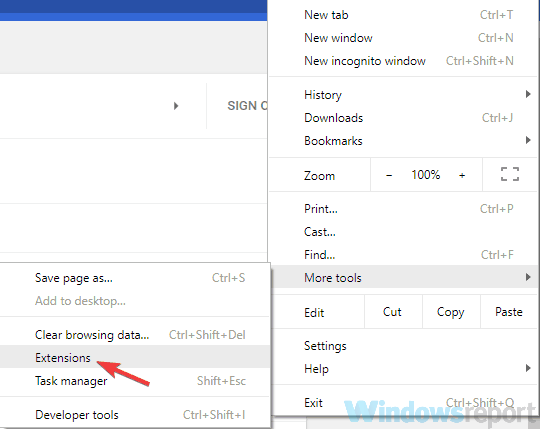
- Hacer clic Eliminar junto a la extensión que desea eliminar.
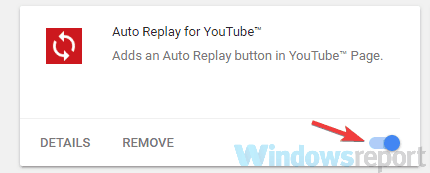
2. Espera
Si ve el mensaje "Error temporal (502)" cuando intenta acceder a Gmail, significa que el servicio de correo está temporalmente fuera de servicio.
Este error generalmente se resuelve rápidamente, así que intente iniciar sesión nuevamente después de unos minutos. Incluso si no puede iniciar sesión en ese momento, sus mensajes y datos personales siguen estando seguros.
3. Comprueba si tu buzón está lleno
Hubo un problema al conectarse a Gmail. Puede ocurrir un error si el buzón está lleno y es necesario vaciarlo. Google proporciona 15 GB de almacenamiento total entre Manejar, Gmail y Google Fotos, y en caso de que esté alojando archivos grandes, es posible que su buzón de correo esté lleno.
Libere espacio en el buzón accediendo a Gmail desde otro navegador (p. Ej. Firefox) y eliminar correos electrónicos y archivos antiguos. Para vaciar Gmail de una vez, puede utilizar un filtro muy útil y poco conocido.
Por ejemplo, ¿desea eliminar todo el correo que data de antes del 1 de enero de 2015?
En la barra de búsqueda, escriba antes: 01/01/2015 y verá los mensajes más antiguos. Ahora seleccione el mensaje que desea eliminar.
- LEER TAMBIÉN: Actualice el correo y el calendario de Windows 10 para habilitar el modo oscuro
4. Caché y cookies
Otra razón para Hubo un problema al conectarse a Gmail. El error puede ser su caché y cookies. En general, eliminar el caché de Google Chrome siempre es útil cuando tiene problemas para navegar y su computadora está ralentizada.
Solo ve a Configuración> Mostrar configuración avanzada> Borrar datos de navegación. Ahora seleccione los datos que desea eliminar.
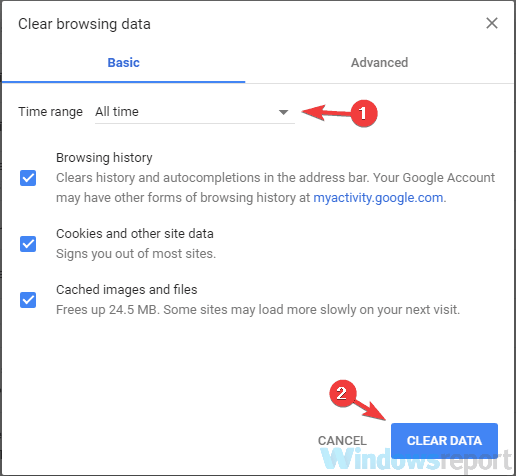
5. Usar HTML de Gmail
Debes saber que además de la versión web estándar de Gmail existe otra versión mucho más sencilla disponible. Esta versión es más liviana porque carece de ciertas funciones; sin embargo, usarla podría ser una solución sólida si está experimentando Hubo un problema al conectarse a Gmail. error.
Para acceder a esta versión simplificada, simplemente haga clic en el Cargar HTML básico enlace en la esquina inferior derecha.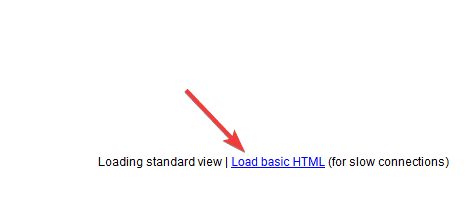
La versión HTML básica no ofrece todas las funciones de la versión clásica de Gmail, pero al menos te permite completar las tareas más importantes.
6. Desactivar los laboratorios
Si utiliza gadgets y temas para enriquecer su cuenta de Gmail, elimínelos, ya que pueden provocar Hubo un problema al conectarse a Gmail. error. A veces, el problema con Gmail se debe a las opciones activas de Labs.
Estas son funciones experimentales que puede probar en Gmail, pero que aún no están listas para su lanzamiento oficial. Los laboratorios se pueden encontrar haciendo clic en el Rueda de configuración> Configuración> Labs. Aquí se muestran los labs disponibles y puede activarlos o desactivarlos manualmente.
Para evitar problemas con las funciones, desactive todas las opciones de Labs.
7. Usar Gmail sin conexión
Gmail Offline es una extensión que se puede agregar a Chrome y que ofrece una versión simplificada de Gmail para acceder a su correo incluso sin una conexión a Internet. Los correos electrónicos sin conexión se envían tan pronto como hay una conexión disponible, y lo mismo ocurre con los borradores. Tan pronto como vuelva a estar en línea, todos los mensajes se sincronizarán.
Esperamos que esta guía te haya ayudado a solucionar Hubo un problema al conectarse a Gmail. error. Asegúrese de probar todas nuestras soluciones y háganos saber si funcionaron para usted.
LEA TAMBIÉN:
- Repare la aplicación de correo de Windows 10 atascada en la Bandeja de salida en 7 pasos rápidos
- Cómo solucionar el error Vaya, el sistema encontró un problema de error de Gmail
- No se pudo encontrar un buzón para Office 365 [Fix]

![[Resuelto] La configuración de su cuenta de Gmail no está actualizada](/f/81386ac4affe45b32c6b61eb395367b7.jpg?width=300&height=460)
